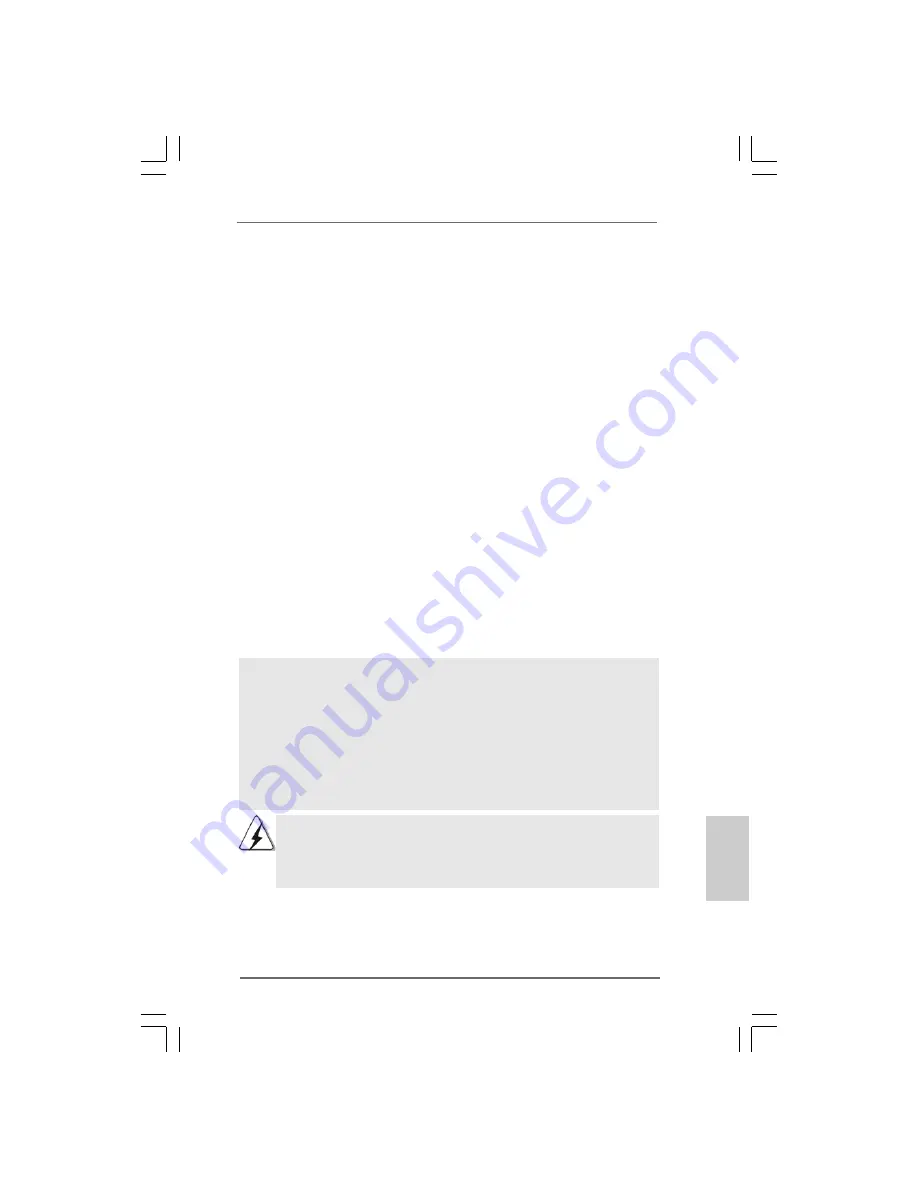
5 5
5 5
5 5
5 5
5 5
ASRock 775V88/ Motherboard
DeutschDeutschDeutschDeutschDeutsch
hinsichtlich der richtigen Komfiguration nachlesen. Bitte lesen Sie
dazu das Dokument „Anleitung zur SATA-Festplatteninstallation und
RAID-Konfiguration“, das sich in folgendem Ordner auf der Support-
CD befindet:
.. \ SATA RAID BIOS
SCHRITT 3: Installieren Sie Windows 2000 / Windows XP in Ihrem
System.
2.9.2 Windows 64 / Windows XP 64-Bit mit RAID-
2.9.2 Windows 64 / Windows XP 64-Bit mit RAID-
2.9.2 Windows 64 / Windows XP 64-Bit mit RAID-
2.9.2 Windows 64 / Windows XP 64-Bit mit RAID-
2.9.2 Windows 64 / Windows XP 64-Bit mit RAID-
Funktionalität installieren
Funktionalität installieren
Funktionalität installieren
Funktionalität installieren
Funktionalität installieren
Wenn Sie ein Windows XP 64-Bit-Betriebssystem mit RAID-Funktionalität
auf Ihren SATA-Festplatten installieren möchten, gehen Sie bitte wie folgt
vor:
SCHRITT 1: SATA-Treiberdiskette erstellen.
A. Legen Sie die Diskette in das Diskettenlaufwerk ein.
B. Kopieren Sie die SATA 64-Bit-Treiber auf die Diskette.
Die SATA 64-Bit-Treiber befinden sich in folgendem Ordner der
Support-CD:
..\ 64bit SATA Driver
SCHRITT 2: Installieren Sie Windows XP 64-Bit in Ihrem System.
Nach dem Erstellen einer SATA-Treiberdiskette können Sie mit der
Installation von Windows XP 64-Bit beginnen.
Nach der Installation von Windows 2000 / Windows XP / Windows XP 64-Bit
können Sie sowohl „SATA RAID BIOS“ als auch das „VIA RAID Tool“ zur RAID-
Konfiguration und zur Verwaltung der RAID-Funktionalität verwenden. Bitte lesen
Sie dazu das Dokument „Anleitung zur SATA-Festplatteninstallation und RAID-
Konfiguration“, das sich in folgendem Ordner auf der Support-CD befindet:
.. \
SATA RAID BIOS
Lesen Sie bitte auch das Dokument „Anleitung zum VIA RAID Tool“, das sich in
diesem Ordner der Support-CD befindet:
.. \ VIA RAID Tool
1. Unter Windows 98 / Windows ME wird die RAID-Funktionalität nicht unterstützt.
2. Wenn Sie das „VIA RAID Tool“ unter Windows benutzen möchten, installieren Sie
die SATA-Treiber erneut von der Support-CD, so dass das „VIA RAID Tool“
ebenfalls auf Ihrem System installiert wird.
Wenn Sie ein Windows XP 64-Bit-Betriebssystem mit RAID-Funktionalität
auf Ihren SATA-Festplatten installieren möchten, gehen Sie bitte wie folgt
vor:
Summary of Contents for 775V88
Page 23: ...2 3 2 3 2 3 2 3 2 3 ASRock 775V88 775V88 Motherboard...
Page 24: ...ASRock 775V88 775V88 Motherboard 2 4 2 4 2 4 2 4 2 4...
Page 25: ...2 5 2 5 2 5 2 5 2 5 ASRock 775V88 775V88 Motherboard...
Page 26: ...ASRock 775V88 775V88 Motherboard 2 6 2 6 2 6 2 6 2 6...
Page 27: ...2 7 2 7 2 7 2 7 2 7 ASRock 775V88 775V88 Motherboard...
Page 28: ...ASRock 775V88 775V88 Motherboard 2 8 2 8 2 8 2 8 2 8...
Page 29: ...2 9 2 9 2 9 2 9 2 9 ASRock 775V88 775V88 Motherboard DDR1 DDR2 DDR3 DDR4 1 2 3...
Page 30: ...ASRock 775V88 775V88 Motherboard 3 0 3 0 3 0 3 0 3 0...
Page 31: ...3 1 3 1 3 1 3 1 3 1 ASRock 775V88 775V88 Motherboard...
Page 32: ...ASRock 775V88 775V88 Motherboard 3 2 3 2 3 2 3 2 3 2 SATA1 SATA2...
Page 33: ...3 3 3 3 3 3 3 3 3 3 ASRock 775V88 775V88 Motherboard CD1 AUX1...
Page 34: ...ASRock 775V88 775V88 Motherboard 3 4 3 4 3 4 3 4 3 4...
Page 35: ...3 5 3 5 3 5 3 5 3 5 ASRock 775V88 775V88 Motherboard...
Page 36: ...ASRock 775V88 775V88 Motherboard 3 6 3 6 3 6 3 6 3 6...
Page 37: ...3 7 3 7 3 7 3 7 3 7 ASRock 775V88 775V88 Motherboard...
Page 38: ...ASRock 775V88 775V88 Motherboard 3 8 3 8 3 8 3 8 3 8 PC DIY Live Demo...
















































